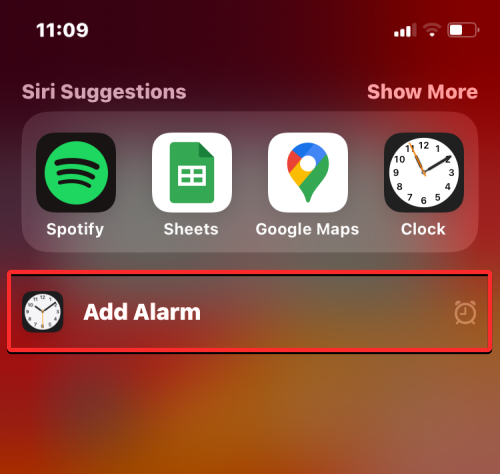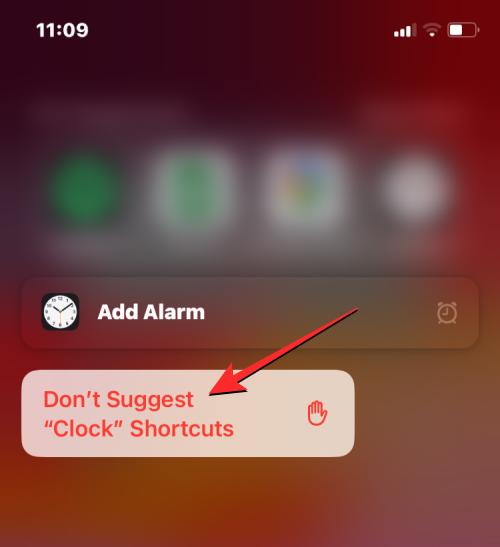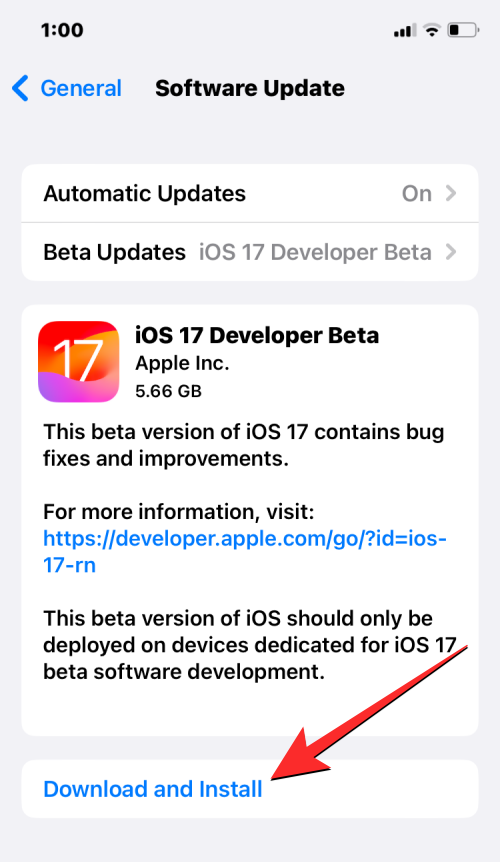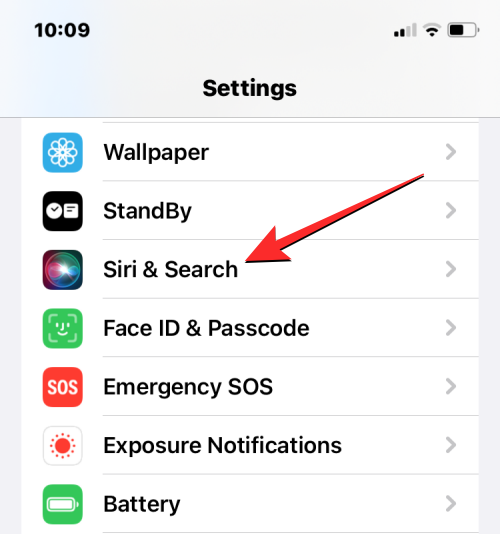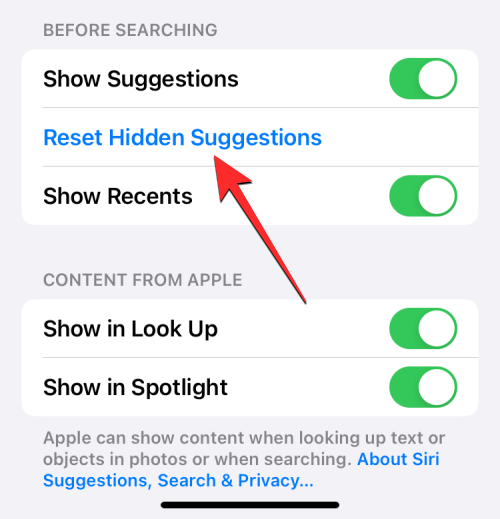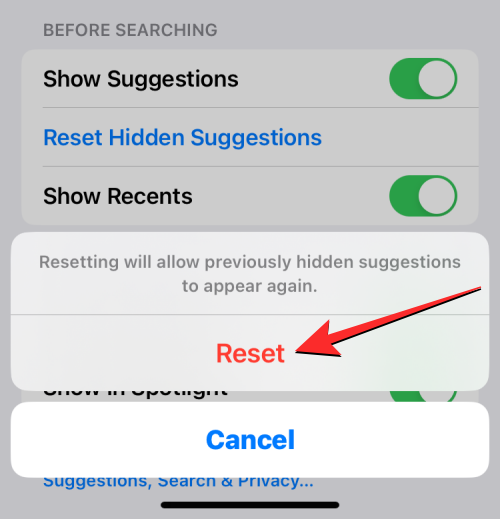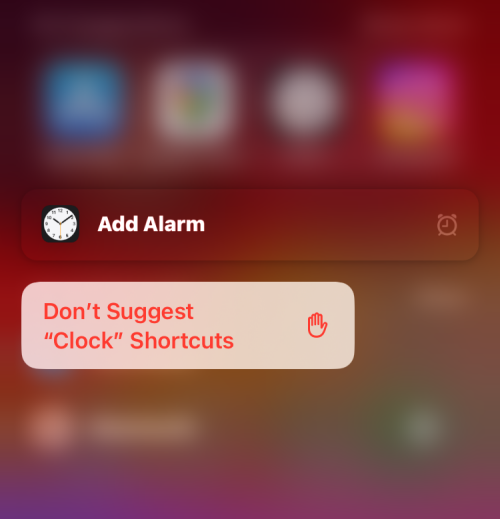Що знати
- iOS 17 дозволяє приховати певні дії або ярлики, запропоновані Siri, щоб уникнути небажаних елементів у Spotlight.
- Ви можете будь-коли скинути приховані пропозиції Siri, щоб повернути їх у Spotlight Search.
- Ви можете лише скинути всі свої приховані пропозиції одночасно, але ви не можете персоналізувати, які з них відобразити чи залишити в списку прихованих пропозицій.
Spotlight на iOS вже деякий час є домом для пропозицій Siri, пропонуючи користувачам дії, які їх можуть зацікавити, на основі регулярних процедур і використання телефону за попередні дні. Ці дії будуть видимі, щойно ви проведете пальцем по головному екрану, щоб отримати доступ до Spotlight, і з’являться під рядком пошуку вгорі.
Що таке приховані пропозиції Siri?
Досі єдиним способом уникнути пропозицій Siri було повністю вимкнути їх у програмі «Налаштування». Вимкнення пропозицій Siri приховає не лише запропоновані дії, які ви не хочете бачити, але й програми та дії, з якими ви часто взаємодієте в Spotlight.
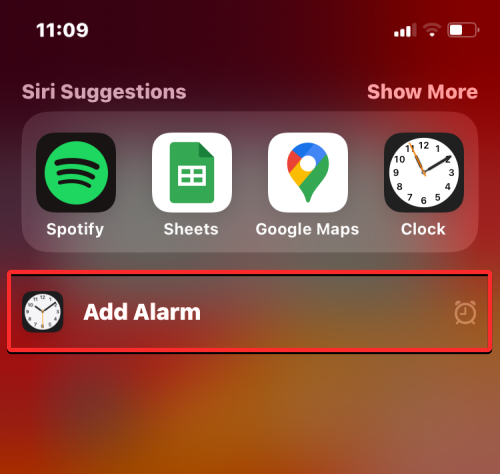
Apple змінила це в iOS 17, дозволивши користувачам приховувати певні пропозиції Siri в Spotlight замість того, щоб вимикати їх раз і назавжди. Якщо вам не подобається запропонований ярлик або дія, яка відображається в Spotlight, ви можете легко приховати його, утримуючи його та торкнувшись « Не пропонувати» .
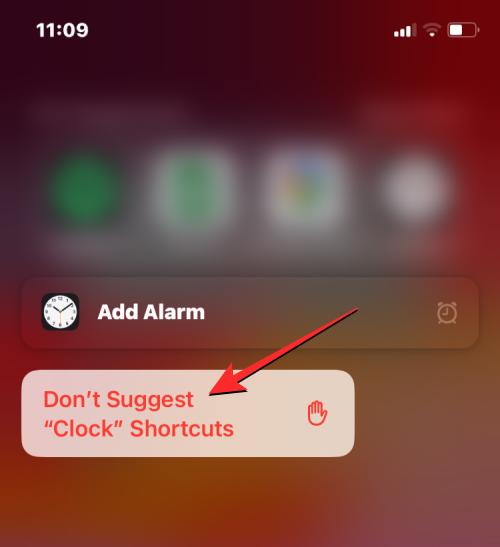
Запропонований ярлик або дію буде надіслано до прихованих пропозицій, які складатимуть список усіх дій, які ви приховали. Можливо, ви все ще зможете бачити додаткові пропозиції від Siri на основі ваших розпорядків і використання пристрою, але дії або ярлики, які ви позначили як приховані, не відображатимуться в Spotlight. У будь-який час ви можете легко відобразити всі свої приховані пропозиції Siri в налаштуваннях iOS, і приховані дії згодом почнуть з’являтися в Spotlight.
Пов’язане: Посібник із режиму очікування iOS 17: увімкніть | Вимкнути
Як скинути приховані пропозиції для Siri на iOS 17
Перш ніж ви зможете скинути приховані пропозиції на своєму iPhone, вам потрібно переконатися, що ваш iPhone працює на iOS 17 або новішої версії, перейшовши в Налаштування > Загальні > Оновлення програмного забезпечення .
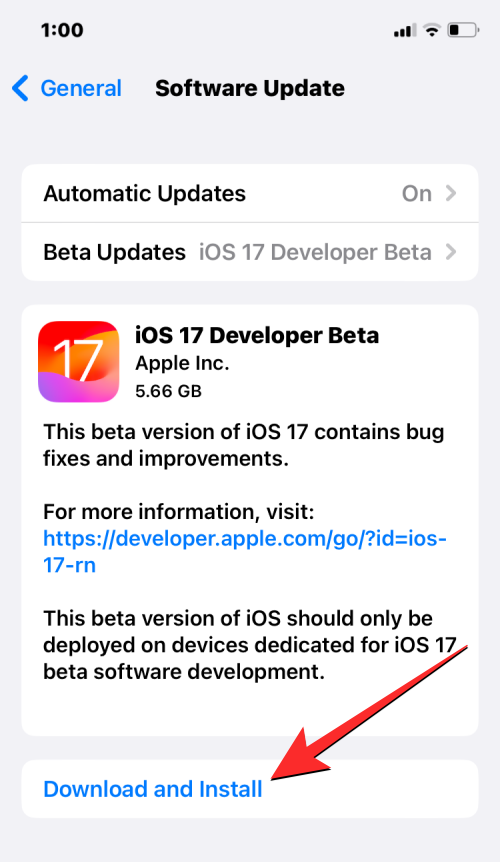
Примітка . На момент написання iOS 17 доступна лише як попередній перегляд для розробників, тому радимо зачекати бета-версії або загальнодоступної версії, щоб уникнути проблем або помилок у програмному забезпеченні.
Щоб скинути пропозиції Siri, які ви приховали, відкрийте програму «Налаштування» на своєму iPhone.

У Налаштуваннях прокрутіть униз і виберіть Siri & Search .
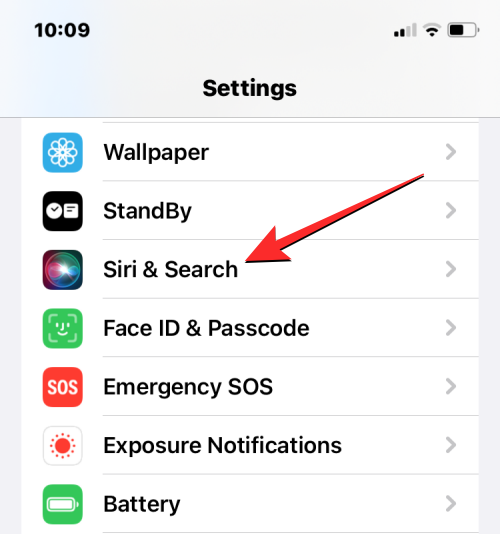
Під час наступного прокручування прокрутіть униз до розділу «Перед пошуком» і торкніться «Скинути приховані пропозиції» .
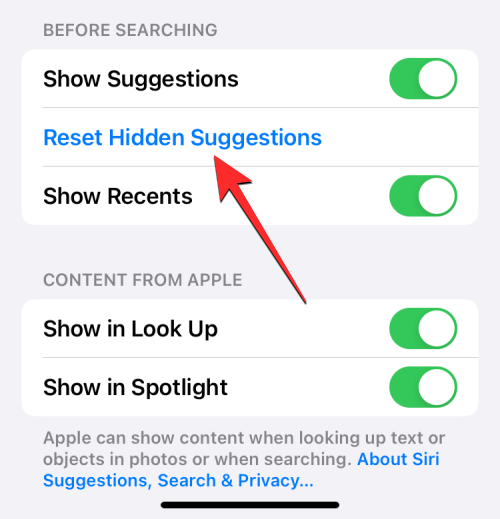
Тепер ви побачите на екрані підказку з проханням підтвердити свою дію. Щоб продовжити, натисніть «Скинути» внизу.
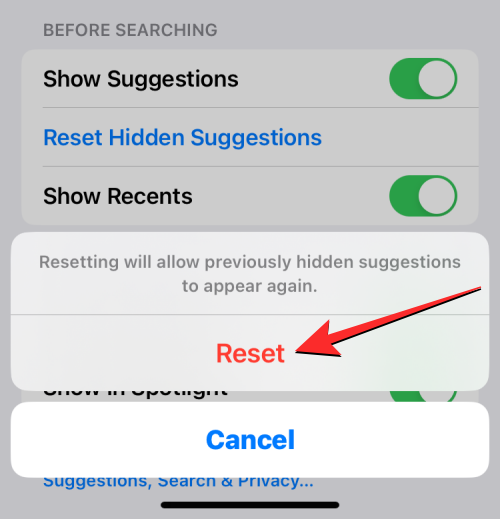
Пов’язане: Керівництво по відстані до екрану iOS 17: увімкніть | Вимкнути
Що станеться, якщо скинути приховані пропозиції?
Коли ви скинете пропозиції Siri, які були приховані на вашому iPhone, iOS тепер почне показувати всі пропозиції Siri на основі використання вашого пристрою та процедур, навіть ті, які ви добровільно приховали від Spotlight Search. Коли ви отримуєте доступ до Spotlight Search із головного екрана, iOS може відображати запропоновані дії та ярлики на основі часу доби та використання вашого пристрою за попередні дні.
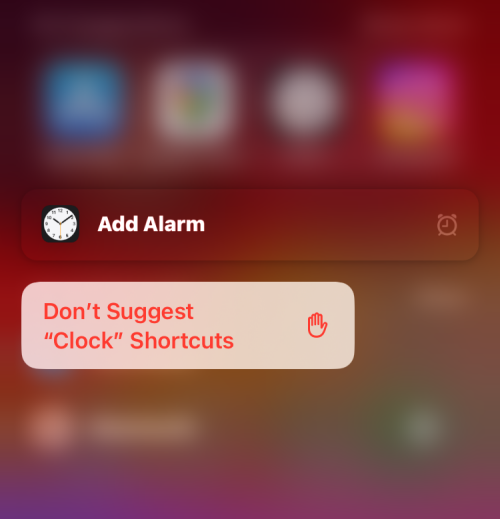
У будь-який час ви можете приховати небажані пропозиції Siri, утримуючи пропоновану дію та вибравши « Не пропонувати» у додатковому меню.
Це все, що вам потрібно знати про скидання прихованих пропозицій Siri в iOS 17.
ПОВ'ЯЗАНІ